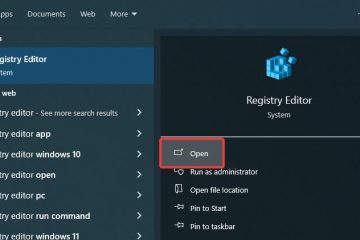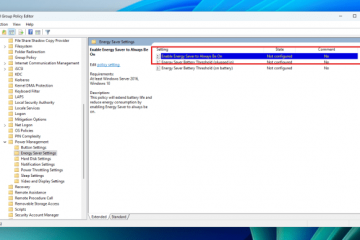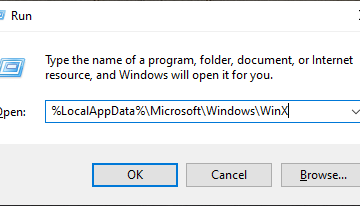Le Microsoft Store continue de s’améliorer à mesure que Windows évolue. Que vous utilisiez Windows 11 ou Windows 10, c’est l’endroit idéal pour télécharger des applications, installer des jeux, regarder des films, vous abonner aux services et même acheter des appareils comme des ordinateurs portables ou des consoles Xbox. Lorsque vous vous connectez avec votre compte Microsoft, tout ce que vous obtenez de la boutique Microsoft est enregistré sur votre compte et disponible sur tous vos appareils. Curieux d’en savoir plus sur la façon dont vous pouvez utiliser le Microsoft Store dans Windows? Ensuite, par tous les moyens, lisez la suite:
Table des matières Démarrage: comment utiliser Microsoft Store sur un ordinateur portable ou un ordinateur de bureau PC1. Recherchez des applications, des jeux, des films et même des appareils2. Catégories de navigation: applications, jeu, divertissement, AI3. Obtenez des applications et des jeux gratuits4. Achetez du contenu premium: applications, jeux, films et émissions de télévision5. Accédez à votre bibliothèque d’applications, de jeux, de films et d’émissions de télévision6. Mettre à jour et réinstaller les applications et les jeux7. Utilisez plusieurs méthodes de paiement8. Gérer les abonnements et les services9. Téléchargez et installez les polices10. Explorez et installez les thèmes Windows11. Achetez des appareils: ordinateurs portables, accessoires et plus 12. Utilisez des résumés d’examen généré par l’AI-3. Configurer les paramètres de Microsoft Store, comment utilisez-vous le Microsoft Store dans Windows?
NOTE: This article applies to both Windows 10 and Windows 11. If you don’t know what version of Windows you have on your device, read this tutorial: How to tell what Windows I have.
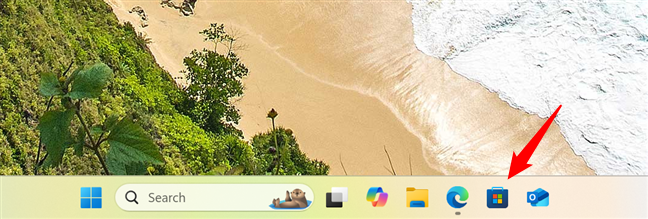
Getting started: How to use Microsoft Store on a laptop or desktop PC
To start exploring apps, games, movies, and other content, you first need to open the Microsoft Magasin. You can do that by clicking or tapping its icon on the taskbar or by searching for the Microsoft Store icon in the Start Menu.
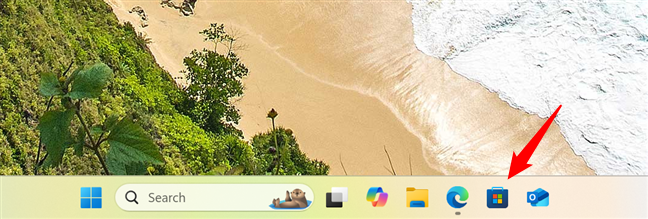
Ouvrez le Microsoft Store
Une fois l’application ouverte, regardez dans le coin supérieur droit de la fenêtre. Si vous êtes déjà connecté avec votre compte Microsoft, vous pouvez voir votre photo de profil ou un avatar. Cliquez sur ou appuyez sur pour ouvrir un petit menu avec les détails du compte, tout comme celui de la capture d’écran ci-dessous.
Check if you are signed into your account in Microsoft Store
If you see a Sign in option instead, you are not signed in. You can either click or tap it to sign-in or continue to use the app without an account.
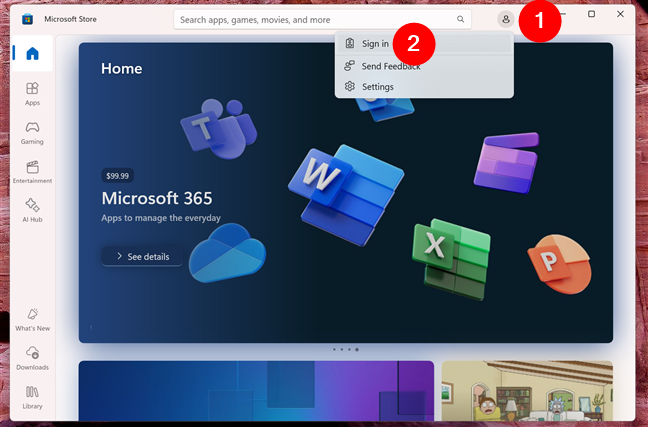
Si vous n’êtes pas connecté, faites-le maintenant
Astuce: Compte Microsoft.
1. Recherchez des applications, des jeux, des films et même des appareils
Le moyen le plus rapide de trouver quoi que ce soit dans le Microsoft Store est d’utiliser la barre de recherche en haut de la fenêtre. Type a word or phrase, like photo editor, free games, or Xbox Game Pass, and then press Enter on your keyboard or click/tap the magnifying glass icon next to the search field.
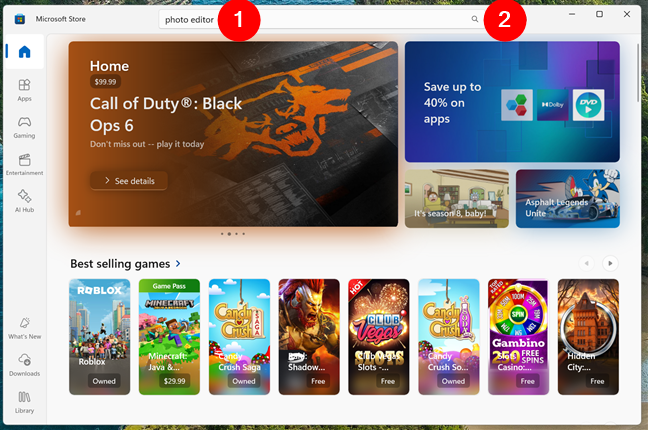
Use Search to find items in the Microsoft Store
The Microsoft Store shows results from all its departments, so you might see a mix of apps, games, movies, or even hardware like ordinateurs portables et accessoires. Pour restreindre les choses, regardez juste en dessous de la barre de recherche et sélectionnez la catégorie qui vous intéresse.
Select the department after performing the search
You can also apply filters to fine-tune your results. Pour ce faire, cliquez sur ou appuyez sur le bouton Filtres dans le coin supérieur droit de la page Résultats de la recherche. Then, select a filter type (like department, age rating, or price), and choose the exact option you want from the list that appears.
en utilisant les filtres pour rétrécir votre recherche dans Microsoft Store
pourboire: Depending on the search term, the number and type of filters change, and you might stumble upon some great content.
2. Browse categories: Apps, Gaming, Entertainment, AI
Instead of searching for something specific, you can explore the Microsoft Store by visiting its main sections: Apps, Gaming, and Entertainment. Chacun met en évidence différents types de contenu et comprend des collections qui sont mises à jour régulièrement.
height=”442″src=”https://www.digitalcizen.life/wp-content/uploads/2022/02/microsoft_store_features-6.png”>
Les catégories principales du côté gauche
dans la section des applications, vous trouvez des logiciels pour vous aider à vous aider à travailler, à savoir, ou à séjourner. Whether you’re looking for a well-known tool like Microsoft 365 or Zoom or for something more specialized like a drawing app or a meditation guide, this part of the Store makes it easy to discover what you need. Vous rencontrez également des collections organisées qui mettent en évidence les applications essentielles, les logiciels les plus vendus, les meilleurs téléchargements gratuits, etc.
La section des applications peut-être à la fois pour que vous puissiez être limité Tous les types de joueurs. Cela comprend des jeux de puzzle occasionnels, des titres d’aventure et des sorties de renom qui fonctionnent également sur Xbox. If you’re a PC/Xbox Game Pass subscriber, you’ll notice that many of the featured games are included in your membership and ready to install on your device.
La section de jeu Microsoft Store
La section de divertissement est excellente pour ces moments où vous voulez vous détendre. Il rassemble des films, des émissions de télévision, des applications musicales et plus encore. Vous pouvez louer ou acheter des films et des séries ou trouver des applications qui vous permettent de diffuser et de profiter de votre contenu audio préféré. Tout est clairement organisé, ce qui facilite l’explorer ce qui est disponible.
La section de divertissement dans Microsoft Store
Vous souhaitez découvrir les applications Ai-Enhanced? Certaines applications du magasin incluent désormais des fonctionnalités intelligentes alimentées par l’intelligence artificielle. Ceux-ci sont répertoriés dans un centre d’IA spécial. Vous pouvez trouver des applications qui suppriment les arrière-plans de la photo, traduire le texte instantanément ou résumer les notes de réunion.
The AI Hub category in Microsoft Store
If you use a newer device with AI hardware (like a Copilot + PC), ces applications peuvent s’exécuter plus rapidement et en faire encore plus.
3. Obtenez des applications et des jeux gratuits
Bien qu’il s’appelle un magasin, le Microsoft Store comprend une grande sélection d’applications et de jeux gratuits. And do not be misled by the zero price tag, as there are high-quality products out there.
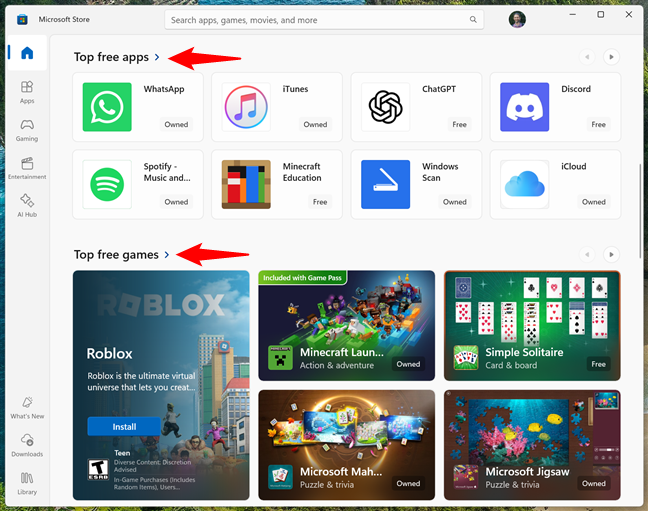
Chaque catégorie a généralement une section gratuite
Vérifiez les fonctionnalités gratuites des deux personnes et les applications supérieures pour une nouvelle fois pour quelque chose pour quelque chose pour quelque chose. Microsoft propose des applications qui peuvent vous être utiles en fonction de votre navigation, de votre recherche et de votre historique d’utilisation des applications. Il existe également de nombreux jeux gratuits que vous pouvez choisir. Si les sections disponibles n’affichent pas les éléments intéressants, utilisez la fonction de recherche, puis appliquez le filtre gratuit à partir de la liste des types.
You can use the Search to look for free apps and games in Microsoft Store
NOTE: Some free apps vous obligera à être connecté à votre compte Microsoft.
4. Achetez du contenu premium: des applications, des jeux, des films et des émissions de télévision
voulez-vous posséder un film dont vos amis parlent? Ou aimeriez-vous jouer à un jeu triple A? Pas de problème, le Microsoft Store a beaucoup de contenu premium à choisir. Dans les applications, les jeux et le divertissement, vous trouvez des sections les plus rémunérées et les plus vendues qui mettent en évidence les options rémunérées les plus populaires.
Sections include top-selling content
Whether you’re looking for a feature-rich app, an award-winning video game, or the latest movie release, Vous pouvez l’obtenir en quelques étapes. Many apps and games also offer free trials, so you can test them before deciding to spend any money.
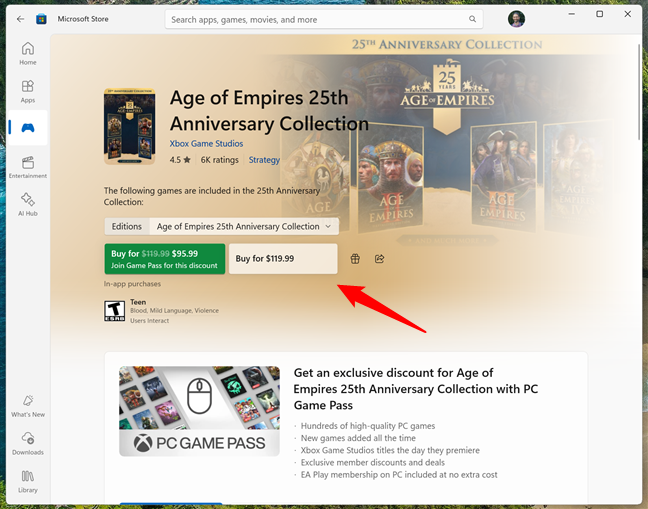
Accessing your Library in the Microsoft Store
If you’ve just signed in on a new device, your library makes it easy to reinstall the things you’ve already utilisé. Dans le panneau de la bibliothèque, cliquez simplement ou appuyez sur le bouton de téléchargement à côté de chaque élément que vous souhaitez. Il ressemble à un nuage avec une flèche pointant vers le bas.
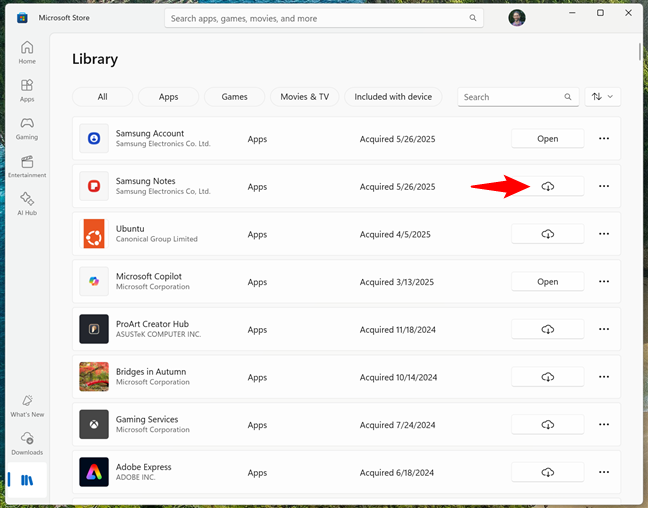
Download previously acquired apps and games in the Microsoft Store
TIP: You cannot uninstall apps from the Microsoft Store app. If you need help removing an app, here’s an article that explains multiple ways to remove desktop programs and Microsoft Store apps in Windows.
6. Mettre à jour et réinstaller les applications et jeux
Habituellement, Microsoft Store gère automatiquement les applications et les jeux, tant qu’ils sont téléchargés à partir de celui-ci. However, you can also use the Updates & downloads section to manually update apps and games in the Microsoft Store.
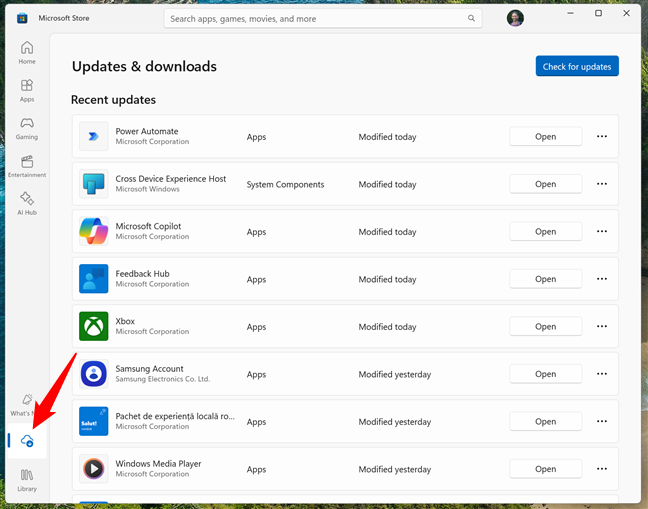
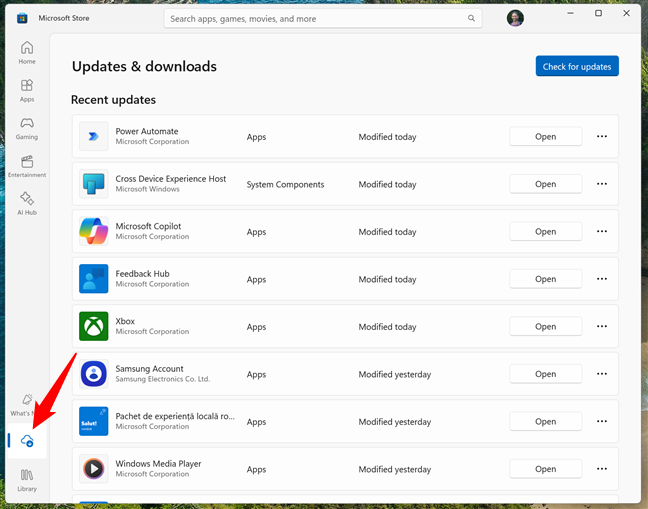
Access the Updates & downloads section in Microsoft Store
Here, you can see a complete list of recent app updates, including details like Le type d’application et lors de sa dernière modification. Si vous souhaitez revérifier si l’une de vos applications doit être mise à jour, vous pouvez également cliquer ou appuyer sur le bouton Vérifier les mises à jour en haut.

Check for updates
When you do that, Microsoft Store should start scanning your system and installing the latest versions. Si cela ne se produit pas pour une raison quelconque, vous pouvez également déclencher manuellement le processus en cliquant ou en appuyant sur le bouton de mise à jour en haut à droite.
Les applications sont mises à jour automatiquement
7. Utilisez plusieurs méthodes de paiement
Vous venez de trouver un jeu que vous recherchez? Ou peut-être que vous venez de découvrir une excellente application que vous devez simplement avoir? When you’re ready to buy something, Microsoft Store lets you pay with a credit card, debit card, PayPal, or even mobile billing in some countries. Pour gérer vos options de paiement, cliquez sur ou appuyez sur votre photo de profil, puis choisissez les méthodes de paiement.
Click the highlighted link to see the Payment methods
This opens a webpage where you can set up your favorite payment method(s).
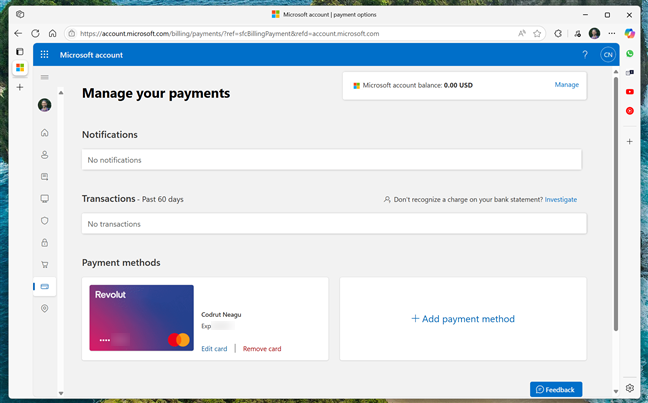
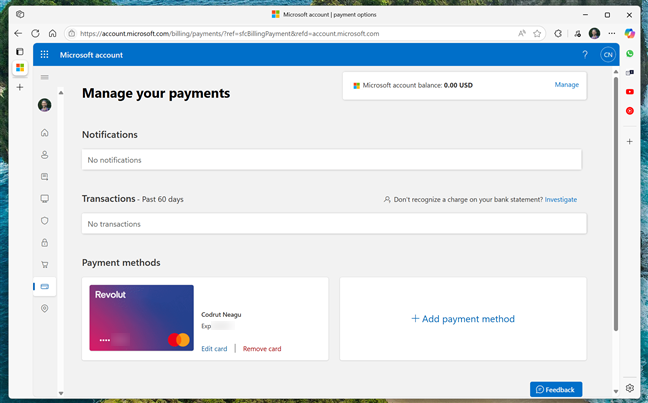
The payment settings page opens in your default browser
After setting it up, that payment method will be available in the Microsoft Store for purchases.
8. Manage subscriptions and services
The Microsoft Store makes it easy to subscribe to services like PC or Xbox Game Pass, Microsoft 365, and other apps and services with recurring plans.
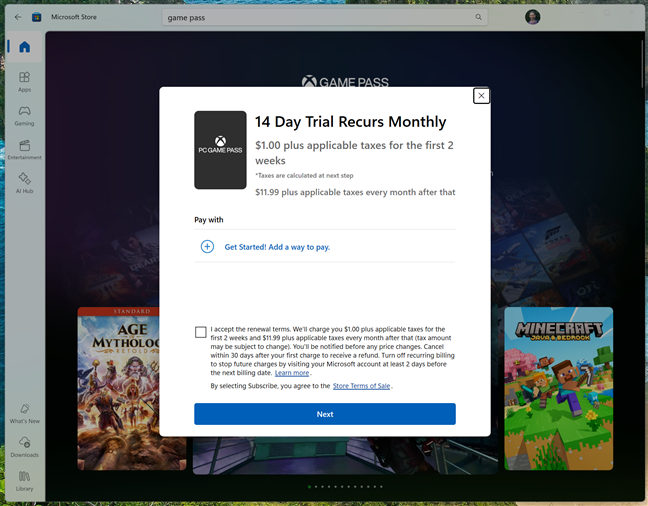
Microsoft Store also gives you subscriptions to services
Once you’ve subscribed to something, you can manage it either directly from your Microsoft account webpage or through the Microsoft Store itself. Pour vérifier vos abonnements, visitez account.microsoft.com , connectez-vous et accédez à la section des abonnements. Là, vous pouvez voir vos détails de facturation, mettre à jour votre méthode de paiement ou annuler un abonnement si vous n’en avez plus besoin.
La page d’abscriptions dans le compte Microsoft
Alternative Application ou service auquel vous vous êtes abonné et recherchez un lien de souscription Gérer. En cliquant ou en le tappant, il ouvre votre navigateur par défaut et vous emmène directement au même endroit dans votre compte Microsoft, afin que vous puissiez apporter des modifications sans les rechercher manuellement.
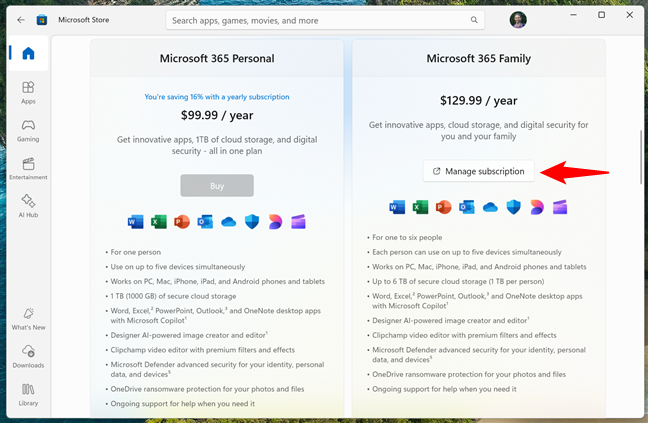
Microsoft Store also lets you access your subscriptions
9. Téléchargez et installez les polices
L’un des nouveaux départements du Microsoft Store est les polices. Pour l’instant, il y a une sélection limitée de polices disponibles, mais la liste augmentera sûrement à temps. Tapez simplement les polices dans la zone de recherche, puis cliquez ou appuyez sur Entrer pour les afficher. Comme toujours, vous pouvez appliquer un filtre (dans ce cas, des polices) pour affiner la recherche.
Finding Fontts dans Microsoft Store
Voici comment afficher, installer et supprimer les polices sous Windows.
10. Explorez et installez les thèmes Windows
Les thèmes vous permettent de personnaliser votre PC avec de nouveaux arrière-plans, couleurs et sons. La bonne nouvelle est qu’il y a des centaines de thèmes Windows disponibles dans le Microsoft Store, la plupart gratuits! Pour les voir tous, accédez au champ de recherche et saisissez le «thème Windows», puis cliquez sur le bouton Get Your Thème.
Getting Windows themes from the Microsoft Store
TIP: Do you want more interesting themes for your PC? Voici d’autres emplacements de téléchargement pour les thèmes gratuits de Windows 11 et Windows 10.
11. Achetez des appareils: ordinateurs portables, accessoires et plus
Vous pouvez utiliser le Microsoft Store pour acheter du matériel, pas seulement des articles numériques. Cela comprend les ordinateurs portables de surface, les consoles Xbox, les casques et les webcams. There’s no specific section for devices in the menu, but you can find them by searching for what you want (like a laptop, headphones, or controller) and then applying the Devices filter in the Departments list.
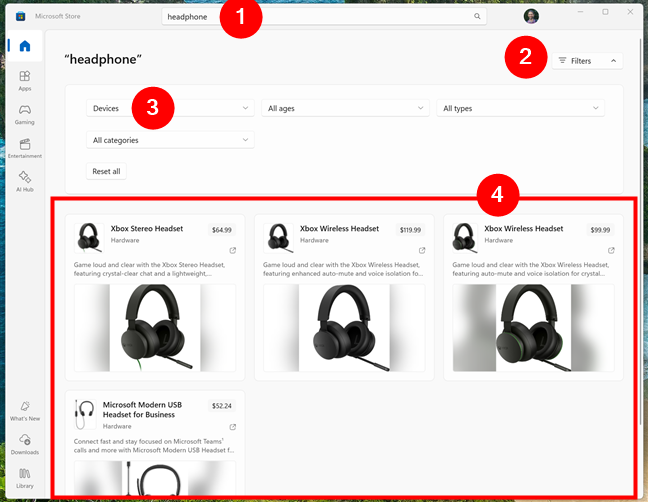
Search for the device, then filter the search if needed
12. Utilisez des résumés de critiques générés par l’IA
La lecture de nombreuses critiques peut prendre du temps. Le magasin utilise désormais l’IA pour résumer ce que les gens disent. Vous verrez de courts résumés qui mettent en évidence les avantages et les inconvénients communs, tels que les conviviaux, efficaces, addictifs ou transparents.
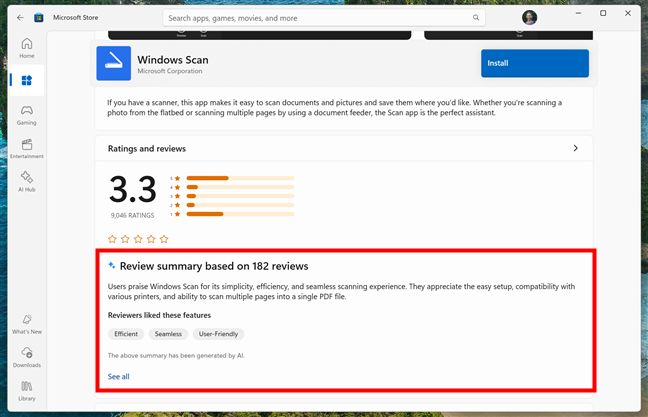
AI-created review for an app in Microsoft Store
This should help you quickly understand what an app is like, especially if it’s new or not widely reviewed. Cependant, selon mon expérience, ces critiques sont généralement positives et semblent favoriser les bonnes choses. Si vous voulez aussi les mauvais, vous devriez toujours lire les critiques humaines complètes. 🙂
13. Configurer les paramètres de Microsoft Store
Heureusement, la configuration du Microsoft Store n’est pas un problème: il n’y a que quelques options disponibles. Cependant, ils peuvent vous faciliter la vie si vous les configurez en fonction de votre préférence. Pour accéder à vos paramètres, cliquez sur votre image dans la partie supérieure droite de la fenêtre, puis choisissez Paramètres dans le menu qui s’ouvre.
How to open Microsoft Store’s Settings
A new page opens, displaying simple switches that let you customize your experience. From here, you can enable or disable automatic updates for apps, decide whether to receive notifications when an app finishes installing, and turn on offline permissions, allowing some apps and games to work even when your device isn’t connected to the internet. Vous pouvez également autoriser ou bloquer la lecture automatique de la vidéo sur les pages d’application et choisir si les achats nécessitent une broche ou un mot de passe pour plus de commodité ou de sécurité.
, seuls quelques paramètres sont disponibles pour l’application Microsoft Store
. Utilisez le Microsoft Store dans Windows?
Comme vous l’avez vu, le Microsoft Store est plus qu’un simple endroit pour obtenir des applications. Vous pouvez également jouer à des jeux, essayer de nouveaux outils d’IA, modifier l’apparence de votre PC avec des thèmes, ou même acheter des appareils et vous inscrire aux services. Tout ce que vous obtenez est enregistré sur votre compte Microsoft, vous pouvez donc l’utiliser sur n’importe quel appareil Windows et toujours obtenir les dernières mises à jour. Maintenant que vous savez ce que le Microsoft Store peut faire, comment l’utilisez-vous? Téléchargez-vous plus d’applications ou plus de jeux? Avez-vous déjà acheté quelque chose ou essayé un abonnement? Faites-moi savoir dans les commentaires!